Propaganda
Cada foto que você tira no seu smartphone pode ser melhorada. As câmeras de smartphone adicionam muito pós-processamento a cada imagem, ocultando detalhes importantes. Felizmente, você pode revelar esses detalhes usando o Snapseed para Android e iOS.
Snapseed significa que você não precisa do Lightroom ou do Photoshop para fazer o trabalho. Em vez disso, você pode aprimorar fotos, corrigir problemas e, em geral, melhorar a aparência das imagens usando este aplicativo gratuito. E neste artigo, mostramos como usar o Snapseed.
O que é o Snapseed e como usá-lo?
Snapseed é um aplicativo de edição de fotos gratuito para Android e iOS. Na verdade, é um dos os melhores aplicativos de edição de fotos no iPhone Os 8 melhores aplicativos gratuitos de edição de fotos e imagens no iPhoneQuer editar fotos no seu iPhone? Aqui estão os melhores aplicativos gratuitos para todos os níveis de fotógrafo, oferecendo de tudo, desde filtros a HDR. consulte Mais informação e Android. Alguns anos atrás, o Snapseed foi adquirido pelo Google e só melhorou desde então.
A IU do Snapseed pode ser um pouco intimidante no início. Mas passe alguns minutos com o aplicativo e logo você dominará sua interface baseada em gestos. O aplicativo é apresentado de maneira simples. Abra uma foto primeiro, depois toque no Ferramentas botão para revelar mais de uma dúzia de ferramentas de edição diferentes.
Download: Snapseed para Android | iOS (Sem custos)
1. Comece ajustando a imagem



Assim que sua imagem for carregada, você verá três botões na parte inferior: Visual, Ferramentas, e Exportar. Usando o Visual opção, você pode alternar entre os filtros disponíveis ou fazer o seu próprio. Como nosso foco é a edição, toque no Ferramentas botão e selecione Aperfeiçoar imagem.
Aperfeiçoar imagem consiste em recursos básicos de edição de imagem, como brilho e contraste. O brilho já estará selecionado. Você pode deslizar para a direita para aumentá-lo e deslizar para a esquerda para diminuí-lo. O valor numérico do brilho será mostrado na parte superior.



Para mudar para outra ferramenta, basta deslizar para cima ou tocar no Ferramentas botão na barra inferior. Toque na imagem e segure para ver a diferença entre a imagem original e a editada.
As ferramentas de ajuste de imagem
As seguintes ferramentas estão disponíveis no Aperfeiçoar imagem seção:
Brilho: Você pode usar isto para adicionar luz a uma foto mais escura ou atenuar uma foto que foi superexposta. No entanto, diminuir o brilho em fotos superexpostas trará detalhes instantaneamente.
Contraste: O contraste aumenta ou diminui a diferença entre as partes mais claras e mais escuras de uma imagem.
Saturação: Aumentar a saturação torna as cores mais vibrantes. Use-o se quiser que a imagem se destaque.
Ambiente: Ambiance permite ajustar a saturação e o contraste ao mesmo tempo.
Destaques: Realces ajuda a editar a intensidade das áreas mais brilhantes (mais claras) da imagem. Portanto, se uma imagem estiver superexposta ou com muito brilho, reduza os realces.
Sombras: Sombras faz o mesmo que Realces, mas para as áreas mais escuras da imagem.
Cordialidade: O calor adiciona um tom de laranja quente ou um tom de azul frio a toda a imagem. Usando esta ferramenta, você pode transformar instantaneamente um céu laranja brilhante em um céu azul frio.
Para capturar e trazer mais detalhes, tente capturar fotos no formato RAW (e aqui está como tirar fotos RAW no seu iPhone Os melhores aplicativos e dicas para tirar fotos RAW no seu iPhoneÉ um recurso que a maioria dos fotógrafos de iPhone sempre quis, mas você precisará do aplicativo certo para fazer o trabalho. consulte Mais informação ).
2. Brinque com estrutura e nitidez


Volte para o Ferramentas seção e toque em Detalhes. Aqui você encontrará duas opções de edição: Estrutura e Nitidez. Essas ferramentas funcionam melhor se sua foto tiver um elemento de textura (como madeira ou ferrugem).
o Estrutura ferramenta irá ajudá-lo a adicionar um efeito "wow" à sua foto, mas certifique-se de não exagerar. o Nitidez A ferramenta irá melhorar os detalhes de algumas fotos, mas, como efeito colateral, pode adicionar granulação à imagem também. Use ambas as ferramentas com cuidado e amplie partes da imagem antes de fazer alterações, para garantir que não haja perda de qualidade.
3. HDR Scape é uma virada de jogo


HDR Scape é uma ferramenta que terá um efeito visual instantâneo na sua foto. Funciona melhor com fotos da natureza e / ou pessoas. Depois de selecioná-lo, você verá que a imagem tem uma quantidade incrível de detalhes e as cores estão excessivamente saturadas para fazê-las se destacar.
Você pode ajustar a intensidade, saturação e brilho do filtro aqui. Se você acha que é um pouco exagerado, você pode voltar para o Aperfeiçoar imagem ferramenta e diminuir o tom após a aplicação do HDR Scape.
4. Adicione uma sensação vintage usando filme granulado


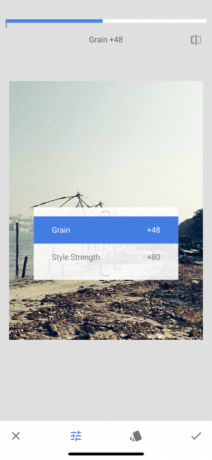
Filme Granulado filtros podem ser uma boa maneira de adicione um efeito vintage às suas fotos Como criar um efeito de foto vintage usando Adobe LightroomTornar suas fotos mais parecidas com fotos de filme retrô no Adobe Lightroom é mais fácil do que você pensa. Este artigo mostra como. consulte Mais informação . Mesmo se você escolher um filtro de sublocação e manter a força no lado inferior, ainda poderá obter um bom efeito.
5. Trabalho na composição


Às vezes, o que faz maravilhas a uma imagem não é a edição, mas a colocação do assunto no quadro. Se você tiver uma imagem de alta qualidade, tente usar o Cortar ferramenta. Recorte a imagem para que o assunto seja posicionado no centro ou de uma forma que fique alinhado uma das grades de acordo com a regra dos terços (uma diretriz de fotografia bem conhecida que você pode aplicar quando edição).
6. Mudar a perspectiva



Às vezes, o que está entre uma boa imagem e uma ótima imagem não é a edição, mas o próprio ângulo. Às vezes, o ângulo da foto está ligeiramente errado.
Felizmente, o Snapseed tem um Perspectiva ferramenta. Você pode deslizar para cima, para baixo, para a esquerda ou para a direita para alterar a perspectiva. O Snapseed preencherá de forma inteligente as lacunas nas bordas da imagem. Mas é melhor cortar essas bordas depois de mudar a perspectiva.
7. Ajuste o balanço de branco



Balanço de Branco é semelhante ao recurso Calor, mas com uma tonalidade de cor. Usando o Temperatura ferramenta, você pode primeiro adicionar um tom de azul frio ou laranja quente à foto. Em seguida, deslize para o Matiz opção de adicionar uma tonalidade verde ou rosa à imagem. Essa pode ser uma maneira rápida e fácil de transformar um céu azul fosco em um céu roxo e quente.
8. Consertar imagens usando a ferramenta de cura


A ferramenta de cura ajuda a corrigir pequenos erros, manchas e manchas. Você pode até remover pequenos objetos da foto. Isso funciona melhor quando está rodeado por objetos simples, como o céu ou pele humana.
Depois de escolher o Cura opção, amplie a parte da imagem que você deseja corrigir. Em seguida, use o dedo para escovar a área que deseja curar. Ele será destacado em vermelho. Depois de soltá-lo, ele será substituído automaticamente por pixels da área circundante.
9. Abrace a edição seletiva

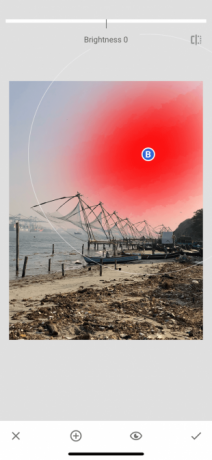

Edição Seletiva No Snapseed, há um recurso poderoso oculto que você definitivamente deve adotar.
Toque no Seletivo, toque em uma parte da imagem (o céu ou um rosto) e, em seguida, aperte para dentro e para fora com dois dedos para aumentar ou diminuir o tamanho da área selecionada. Você pode deslizar horizontalmente para alternar entre Brilho, Contraste, Saturação, e Estrutura. Todas as alterações feitas ao usar esta ferramenta serão aplicadas apenas à área selecionada.
10. Não tenha medo de cometer erros


Será reconfortante saber que, ao editar fotos usando o Snapseed, nada está realmente perdido. Você pode tocar no Desfazer botão para desfazer rapidamente a última alteração. o Ver edições botão irá listar todas as edições que você fez e você pode reeditar individualmente uma alteração anterior ou excluí-la.
Aprenda a tirar fotos melhores primeiro
Para um aplicativo gratuito, o Snapseed é um editor de fotos surpreendentemente poderoso. E existem alguns recursos avançados no Snapseed, como Curvas e Pincéis que você deve explorar assim que tiver o jeito do básico.
Mas um aplicativo de edição de fotos pode fazer muito. Se você quiser tirar fotos melhores, deve tentar aprender os fundamentos da fotografia. Felizmente para você, já descrevemos as principais dicas de fotografia para iniciantes 7 dicas importantes de fotografia para iniciantes absolutosEssas dicas de fotografia o ajudarão a tirar fotos melhores, seja você um iniciante ou já tenha alguma prática. consulte Mais informação .
Khamosh Pathak é redator freelance de tecnologia e Designer de Experiência do Usuário. Quando ele não está ajudando as pessoas a tirar o melhor proveito de sua tecnologia atual, ele está ajudando os clientes a projetar aplicativos e sites melhores. Em seu tempo livre, você o encontrará assistindo a especiais de comédia na Netflix e tentando, mais uma vez, ler um longo livro. Ele é @pixeldetective no Twitter.

